Jak ukryć zdjęcia na iPhonie i iPadzie – szczegółowy przewodnik
Według niedawnej ankiety większość użytkowników iPhone'a woli robić zdjęcia za pomocą urządzeń mobilnych ze względu na doskonały obiektyw. Ponadto przechowują te zdjęcia na swoich iPhone'ach, w tym zdjęcia prywatne. Ta sama ankieta wykazała również, że ktoś inny może uzyskać dostęp do ich urządzeń z systemem iOS, na przykład przyjaciele i rodzina. To ma sens, że użytkownicy chcą ukryj zdjęcia na iPhone'ach w celu ochrony ich prywatności. Dlatego w tym przewodniku przedstawiono instrukcje ze szczegółami.
TREŚĆ STRONY:
Część 1: Jak ukryć zdjęcia na iPhonie
Istnieje wiele powodów, dla których chcesz dodać zdjęcia do ukrytego albumu na iPhonie. Może zrobiłeś kilka kompromitujących zdjęć rodzeństwu. A może planujesz niespodziankę. Albo zrobiłeś zdjęcia z kategorią wiekową i nie chcesz, żeby inni je widzieli. Czy istnieje sposób na ukrycie zdjęć na iPhonie? Na szczęście możesz to zrobić bez dodatkowych aplikacji i umieścić zdjęcia w ukrytym albumie na iPhonie z systemem iOS 14 lub nowszym.
Jak ukryć zdjęcia na iPhonie z systemem iOS 18:
Interfejs użytkownika zdjęć w systemie iOS 18 został w znacznym stopniu zaktualizowany. W związku z tym metoda ukrywania zdjęć w systemie iOS 18 różni się od tej w innych wersjach systemu iOS.
Krok 1. Otwórz ZDJĘCIA aplikacja na Twoim iPhonie.
Krok 2. Jeśli chcesz dodać konkretne zdjęcie do ukrytego albumu na iPhonie, po prostu kliknij je i dotknij przycisku z trzema kropkami w prawym górnym rogu. Wybierz Ukryj na liście rozwijanej. Kliknij Ukryj zdjęcie potwierdzać.
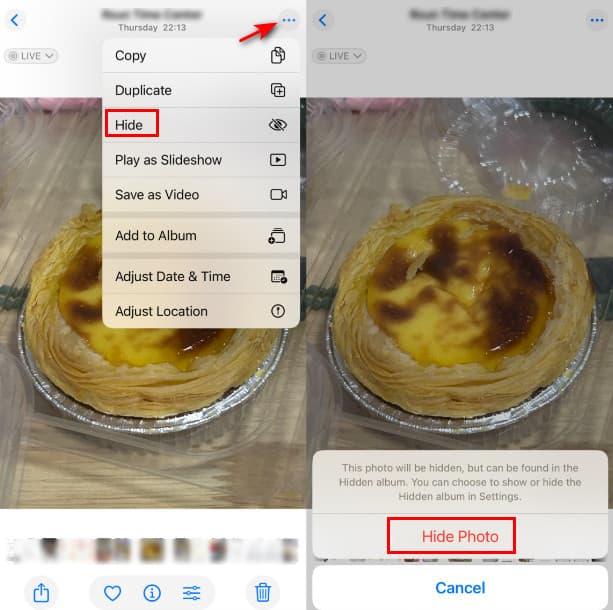
Krok 3. Jeśli chcesz ukryć wiele zdjęć na iPhonie jednocześnie, musisz najpierw kliknąć przycisk „Wybierz”, aby zaznaczyć zdjęcia docelowe. Następnie kliknij przycisk z trzema kropkami w prawym dolnym rogu i wybierz Ukryj.
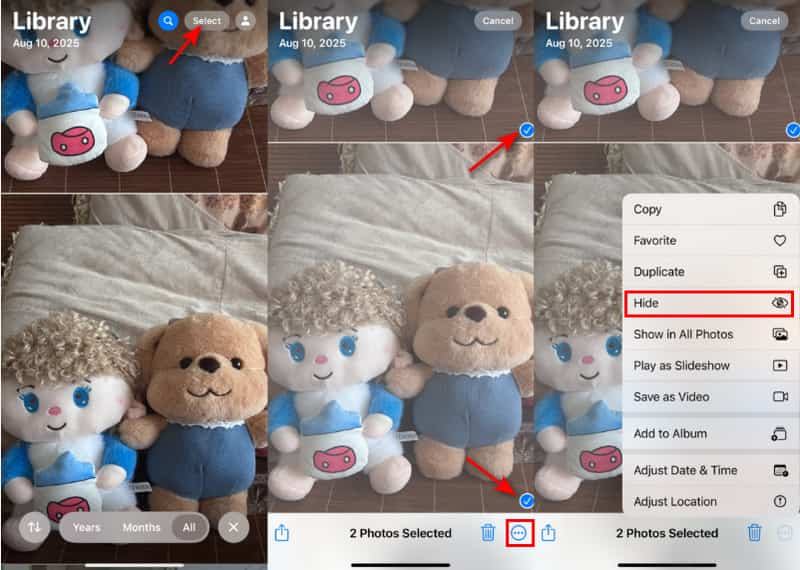
Krok 4. Nie zapomnij ustawić blokady Face ID na swoich ukrytych zdjęciach. Przejdź do Ustawienia znaleźć ZDJĘCIAKliknij i przełącz Użyj Face ID aby zablokować ukryte zdjęcia na iPhonie.
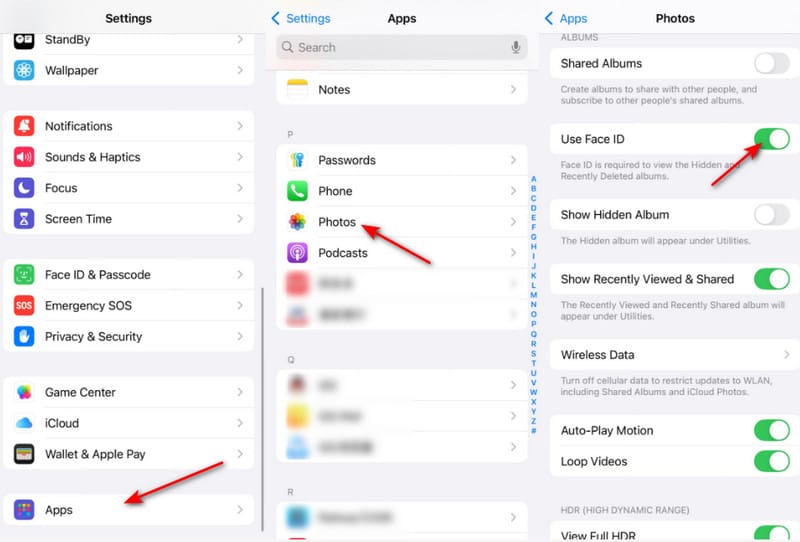
Jak ukryć zdjęcia na iPhonie z systemem iOS 16/17
Krok 1. Otwórz swoje ZDJĘCIA aplikację i znajdź zdjęcie lub zdjęcia, które chcesz ukryć na swoim iPhonie.
Krok 2. Aby ukryć pojedyncze zdjęcie, stuknij je. Aby ukryć wiele zdjęć, dotknij ikony Wybierz przycisk i dotknij ich wszystkich.

Krok 3. Następnie naciśnij trzy kropki przycisk w górnej lub dolnej części ekranu. Następnie pojawi się monit na dole. Stuknij w Ukryj zdjęcia przycisk, aby potwierdzić akcję.
Krok 4. W systemach iOS 16/17 użytkownicy mogą zablokować ukryty album za pomocą Face ID, Touch ID lub kodu dostępu. Przejdź do aplikacji Ustawienia i dotknij ZDJĘCIA.

Krok 5. Włącz Użyj Face ID or Użyj Touch ID opcja według własnych upodobań. Następnie ukryty album i Ostatnio usunięte album zostanie zablokowany przez identyfikację biometryczną.
Jak ukryć zdjęcia na iPhonie z systemem iOS 15/14
Apple wprowadziło funkcję ukrytego albumu na iPhone'ach z systemem iOS 14 i nowszym. Innymi słowy, możesz ukryć zdjęcia, które nie wyświetlają się w albumach, bezpośrednio we wbudowanej aplikacji Zdjęcia. Co więcej, iOS umożliwia ukrycie ukrytego albumu z poziomu aplikacji Zdjęcia. Oto instrukcja, jak to zrobić.
Krok 1. Uruchom aplikację Zdjęcia na ekranie głównym i przejdź do albumu docelowego.
Krok 2. Stuknij w Wybierz w prawym górnym rogu i dotknij każdego zdjęcia, które chcesz ukryć. Następnie zdjęcia zostaną oznaczone.

Krok 3. Następnie naciśnij Udziały przycisk na dole, aby otworzyć pasek narzędzi. Przewiń w dół i dotknij Ukryj opcja. Jeśli pojawi się monit, potwierdź umieszczenie zdjęć w ukrytym albumie na iPhonie.
Krok 4. Teraz zdjęcia są przenoszone do ukrytego albumu na Twoim iPhonie. Album jest jednak dostępny. Przejdź do aplikacji Ustawienia.
Krok 5. Przewiń w dół i dotknij ZDJĘCIA przedmiot. Wyłącz Ukryty album opcję. Następnie ukryty album zniknie z aplikacji Zdjęcia.

Porady:
Dlaczego nie mogę ukryć zdjęć na moim iPhonie?
Po pierwsze, funkcja ukrywania zdjęć jest dostępna tylko w systemie iOS 14 i nowszych. Ponadto upewnij się, że zdjęcia docelowe są przechowywane w pamięci RAM, a nie w iCloud.
Część 2: Jak przeglądać ukryte zdjęcia na iPhonie
Po pomyślnym ukryciu zdjęć na iPhonie, czy masz problem z odnalezieniem ukrytych zdjęć na iPhonie? Nie martw się, w tej sekcji znajdziesz szczegółowy poradnik.
Krok 1. Jeśli masz wyłączoną Pokaż ukryty album na swoim iPhonie, najpierw powinieneś ją włączyć. Przejdź do Ustawienia znaleźć ZDJĘCIA opcję i kliknij ją. Włącz Pokaż ukryty albumJeśli jest włączona, przejdź do kroku 2.
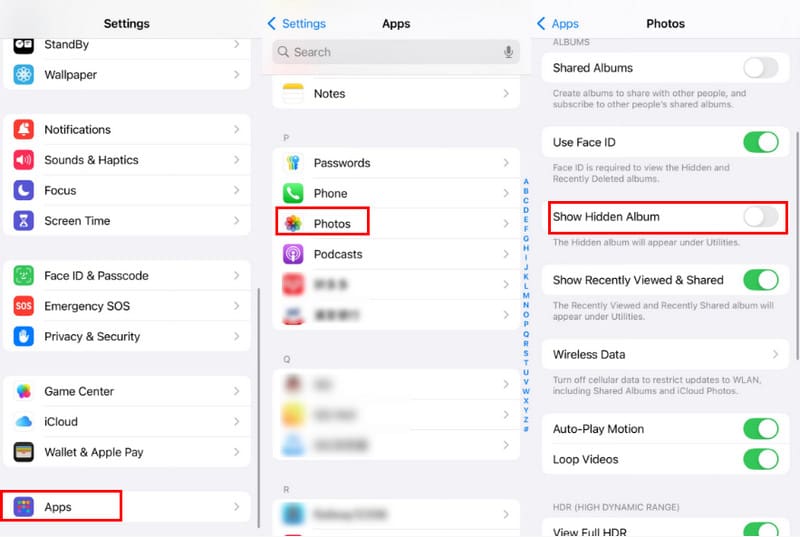
Krok 2. Otwórz ZDJĘCIA aplikację i przewiń w dół, aby znaleźć Ukryty Kliknij ją i skorzystaj z Face ID, aby wyświetlić ten album.

Część 3: 3 najlepsze aplikacje do ukrywania zdjęć i filmów na iPhonie
Wbudowana funkcja ukrywania zdjęć na iPhonie jest dość prosta. Co więcej, jest dostępny tylko dla nowych systemów iOS. Jeśli używasz starego iPhone'a lub chcesz zrobić prywatny album na swoim iPhonie, będziesz potrzebować aplikacji do ukrywania zdjęć innej firmy.
Top 1: Prywatne repozytorium zdjęć – Pic Safe

Private Photo Vault to prosty sposób na ukrywanie i blokowanie zdjęć na iPhonie. Jest dostępny na iOS 12.0 i nowsze. Teraz miliony użytkowników iOS ukrywają swoje zdjęcia za pomocą tej aplikacji. Ponadto ma zoptymalizowaną wersję dla iPada.
- Zdjęcia chronione hasłem na iPhonie.
- Obsługuje blokady PIN, biometryczne i wzorcowe.
- Zarządzaj zdjęciami w albumach.
- Importuj i eksportuj zdjęcia z aplikacji Zdjęcia.
- Darmowa wersja nie obejmuje przechowywania w chmurze.
Top 2: Sekretne zdjęcia KYMS

Ukryte zdjęcia KYMS to znacznie więcej niż prosty sposób na ukrycie zdjęć w systemie iOS 10.0 i nowszych. Szyfrowanie na poziomie wojskowym skutecznie chroni Twoje prywatne zdjęcia. Ponadto, funkcja ta jest dostępna również dla filmów, kontaktów i nagrań audio.
- Ukryj i zaszyfruj zdjęcia na iPhone'ach.
- Obsługuje szeroką gamę formatów plików.
- Dołącz a Edytor zdjęć.
- Synchronizuj zdjęcia z siecią Wi-Fi.
- Zaawansowane funkcje wymagają konta premium.
Top 3: Photo Vault firmy KeepSafe

Jak sama nazwa wskazuje, Photo Vault firmy KeepSafe chroni Twoje prywatne zdjęcia za pomocą kodów PIN. Jako jedna z najpopularniejszych aplikacji do ukrywania zdjęć, działa dobrze na iPhone'ach i iPadach z systemem iOS 14 i nowszym.
- Jest prosty w użytkowaniu;
- Przechowuj prywatne zdjęcia.
- Chroń dowody osobiste, karty kredytowe i zdjęcia.
- Obsługuj niestandardowe albumy.
- Zajmuje miejsce w Twojej pamięci.
Poleć: Najlepszy sposób na ochronę prywatnych zdjęć na iPhonie

Jeśli chcesz uniemożliwić innym osobom oglądanie Twoich zdjęć na iPhonie, możesz skorzystać z ukrytej funkcji iPhone'a. Jeśli jednak chcesz całkowicie uniemożliwić odtworzenie, wyczyścić urządzenie przed sprzedażą lub przetworzyć poufne zdjęcia, najlepszym sposobem na ochronę zdjęć na iPhonie jest… Apeaksoft iPhone EraserUsuwa wszystkie prywatne dane z urządzeń z systemem iOS. Co więcej, usuniętych danych nie da się odzyskać żadnym oprogramowaniem.
Najlepszy środek czyszczący do iPhone'a, który zapewni Ci bezpieczeństwo
- Usuń wszystkie dane z iPhone'ów jednym kliknięciem.
- Wyczyść określone typy danych, np usuwanie zdjęć.
- Skutecznie chroń swoją prywatność.
- Dostępne na prawie wszystkich urządzeniach z systemem iOS.

Pobierz to oprogramowanie bezpłatnie usuwaj zdjęcia z iPhone'a z łatwością!
Podsumowanie
W tym przewodniku omówiono, jak umieść zdjęcia w ukrytym albumie Na iPhone'ach i iPadach. Wbudowana funkcja jest dostępna w systemie iOS 14 i nowszych. Nadal jednak potrzebujesz aplikacji innej firmy, aby Twoje zdjęcia nie wyświetlały się na starym iPhonie. Apeaksoft iPhone Eraser chroni Twoje prywatne zdjęcia.
Powiązane artykuły
Nie chcesz, aby twoja dziewczyna widziała określone wiadomości na twoim iPhonie? Poznaj 4 rozwiązania tutaj, jak ukryć wiadomości na iPhonie.
Jak sprawdzić, czy Twój iPhone ma wirusa? Jak sprawdzić iPhone'a pod kątem wirusów? Ten post mówi, jak pozbyć się wirusów na iPhonie za pomocą 3 przetestowanych metod.
Dlaczego moje słuchawki iPhone'a nie działają po podłączeniu? Jak sprawić, by słuchawki iPhone'a działały? Sprawdź wskazówki 3, aby naprawić słuchawki, które nie działają na iPhonie / iPadzie.
Czy klawiatura Twojego iPhone'a nie działa teraz? Nie panikuj. Ten artykuł pomoże Ci szybko rozwiązać ten irytujący problem.

